Der Inhalt des Artikels:
- 1 Gründe für Funktionsstörungen beim Hinzufügen eines neuen Druckers
- 2 Der Druckerinstallations-Assistent konnte nicht geöffnet werden reparieren
- 3 Fazit
Fehlerursachen beim Hinzufügen eines neuen Druckers
Wie aus dem Text dieses Fehlers hervorgeht, ist das System fehlgeschlagen Verwenden Sie zum Hinzufügen die richtigen Softwaretools neuen Drucker in das System ein. Normalerweise ist die Ursache für dieses Problem Fehlbedienung des für die Installation verantwortlichen Systemdienstes und Betrieb lokaler Drucker (“Print Manager”).
Außerdem können die Fehlerursachen instabil sein. funktionierende Treiber für den Drucker sowie fehlerhafte Updates Betriebssystem (solche Fälle wurden auch aufgezeichnet)
Das Problem betrifft am häufigsten lokale Drucker. (lokales Drucksubsystem), während Netzwerkgeräte besser funktionieren stabil.

Wir beheben den Fehler beim Installieren des Druckers auf einem Benutzer-PC
Fehler beim Öffnen des Druckerinstallations-Assistenten reparieren
Um dieses Problem zu lösen, empfehle ich Folgendes:
- Aktivieren Sie die “Druckdienste und “Gehen Sie zu” Programme hinzufügen oder entfernen “. (oder klicken Sie auf die Schaltfläche “Start”, geben Sie in der Suchleiste appwiz.cpl und drücke Enter). Dann wählen Sie “Ein- und Ausschalten der Windows-Funktionen” auf der linken Seite im geöffneten Fenster Suchen Sie im Fenster die Komponente Print and Document Services und deaktivieren Sie sie ihn (deaktivieren Sie das Hauptfeld). Setzen Sie dann das Häkchen zurück Klicken Sie auf das Pluszeichen links, um die Unterelemente der Komponente zu erweitern Aktivieren Sie die Kontrollkästchen für die einzelnen Unterelemente. Klicken Sie auf “OK” und schließe das fenster
- Wenn Sie nun erneut auf “Drucker hinzufügen” klicken, ist dies alles muss verdienen;
- Überprüfen Sie den Druckmanager-Dienst. Klicken Sie auf die Schaltfläche “Start”, geben Sie in die Suchleiste ein services.msc und drücken Sie die Eingabetaste. In dem sich öffnenden Fenster Dienste, finden Sie den “Print Manager” (Spooler), doppelklicken Sie darauf, Nachdem Sie die Einstellungen vorgenommen haben, setzen Sie den Starttyp auf “Automatisch”. (Wenn diese Art von Start bereits vorhanden ist, starten Sie diese einfach neu Service);
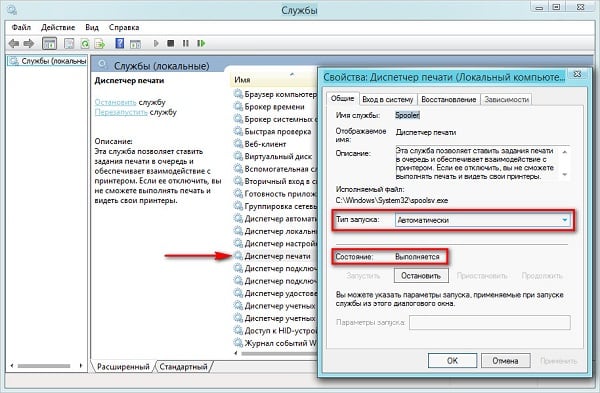
Überprüfen Sie den Druckmanager
- Löschen Sie alle Dateien aus dem Verzeichnis C: \ Windows \ System32 \ spool \ PRINTERS. Gehe zu Geben Sie den angegebenen Pfad ein und löschen Sie alle Dateien aus diesem Verzeichnis. Dann Starten Sie Ihr System neu und versuchen Sie erneut, das gewünschte zu installieren du brauchst einen Drucker;
- Stellen Sie den vorherigen Status des Systems wieder her. Wenn Ihr System hat zuvor mit Druckern ordnungsgemäß funktioniert, und das nächste Systemupdate führte zu dem von mir beschriebenen Erscheinungsbild dysfunctions, dann empfehle ich, das System auf das vorherige zurückzusetzen zustand. Klicken Sie in der Suchleiste auf die Schaltfläche “Start” rstrui und drücke Enter. Finden Sie die vorherige, mehr Stable, stellen Sie den Punkt wieder her und setzen Sie das System zurück auf vorheriger Zustand;
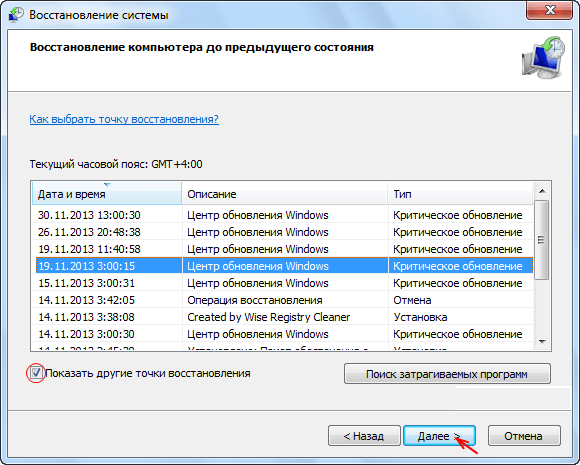
Wählen Sie den optimalen Wiederherstellungspunkt
- Wenn keine der oben genannten Lösungen hilft, versuchen Sie es Löschen Sie alle verfügbaren Drucker im System sowie alle Treiber für ihn, dann führen Sie die Befehlszeile als Administrator trage es ein:
sfc / scannow
und drücken Sie die Eingabetaste. Nach Abschluss des Integritätsprüfungsprozesses Systemdateien, starten Sie den Computer neu, starten Sie neu Eingabeaufforderung mit Administratorrechten, und geben Sie Folgendes ein:
Net Start Spooler
und drücken Sie die Eingabetaste. In einigen Fällen half dies, das Problem zu lösen. “Druckerinstallations-Assistent konnte nicht geöffnet werden” auf Computern eine Anzahl von Benutzern.
Aktivieren Sie den Druckmanager-Dienst mit dem Befehl net Starten Sie den Spooler
Fazit
Der Grund für den Fehler “Der Druckerinstallations-Assistent konnte nicht geöffnet werden” in der Regel instabiler Betrieb entsprechendes System Dienste (“Print Manager”) sowie ein falsches System Aktualisierung der destabilisierenden Arbeit mit lokalen Druckern. Für Um die Situation zu korrigieren, empfehle ich die Verwendung der oben genannten Tipps, wobei besonders auf die Aktivierung der Funktionalität der “Dienste” geachtet wird Drucken und Dokumente, “dies behebt den Fehler” Fehlgeschlagen Öffnen Sie den Druckerinstallations-Assistenten auf Ihrem PC.
